Publicado el 8 de Mayo del 2019
1.114 visualizaciones desde el 8 de Mayo del 2019
80,9 KB
5 paginas
Creado hace 17a (23/07/2007)
1. Visualización de datos con Octave
Octave es un poderoso software de cálculo numérico. En este documento explicamos un
subconjunto realmente pequeño de sus comandos, centrados en la visualización de datos.
Para un estudio más detallado de Octave, recomendamos los apuntes de “Introducción a los
Métodos de la Física Matemática”, capítulo 4 (“Una breve introducción a Octave/Matlab”).
Versión final 1.0-19 agosto 2002
1.1. Comandos básicos
Digamos que tenemos un programa en C++, interpolacion.cc, que toma tres puntos
i ), x0
3), y construye una curva de interpolación
3] con ellos. La salida del programa es un archivo curva.dat,
(pares de coordenadas (x0
cuadrática en el intervalo [x0
que contiene una lista de pares ordenados:
i , y0
1, x0
1 < x0
2 < x0
y_1
y_2
y_3
x_1
x_2
x_3
etc.
Deseamos ver esta curva de interpolación. Un modo de hacerlo es utilizar Octave. Para ello,
primero abrimos Octave, luego cargamos el archivo de datos, y por último graficamos los
datos.
Existen tres modos de usar Octave: en modo interactivo o por medio de scripts, y éstos
a su vez pueden ser autónomos o no. Cada uno tiene sus propias virtudes y desventajas, y
dependerá del usuario cuál es el modo más ventajoso en cada circunstancia particular.
1.1.1. Modo interactivo
Para abrir octave, basta escribir octave en la línea de comandos:
vmunoz@llacolen:~/cursos/computacion$ octave
GNU Octave, version 2.0.16 (i386-pc-linux-gnu).
Copyright (C) 1996, 1997, 1998, 1999, 2000 John W. Eaton.
This is free software with ABSOLUTELY NO WARRANTY.
For details, type ‘warranty’.
octave:1>
Después de la presentación aparece un prompt, y podemos comenzar a introducir coman-
dos uno por uno. Esto es lo que se llama modo interactivo. Para ver la curva dada por los
datos en curva.dat, basta escribir los siguientes comandos uno tras otro en el prompt de
Octave:
octave:1>load curva.dat;
octave:2>plot(curva(:,1),curva(:,2));
1
�La primera línea carga los contenidos de curva.dat, leyéndolos como si fueran una
matriz llamada curva. Así, dada la estructura del archivo de datos, curva resulta ser una
matriz de N × 2, de modo que las abscisas de la curva están en la primera columna, y las
ordenadas en la segunda. El archivo de datos podría llamarse de cualquier manera, y tener
cualquier extensión; Octave asignará los datos contenidos en él a una matriz que se llama
igual que el archivo, sin extensión. La única restricción es que los datos deben efectivamente
estar distribuidos formando una matriz, de N filas por M columnas, con N, M ≥ 1.
En la segunda línea, el comando plot dibuja las ordenadas, contenidas en la segunda
columna (curva(:,2) significa algo como “tome los elementos de curva contenidos en
todas las filas, para la columna 2”), versus las abscisas, contenidas en la primera columna
(curva(:,1)). En general, si x, y son vectores, plot(x,y) grafica y vs. x.
Un número arbitrario de líneas de comandos de Octave se pueden colapsar en una sola
usando ; como separador. El ejemplo anterior es equivalente a:
octave:1>load curva.dat;plot(curva(:,1),curva(:,2));
Para salir de Octave escribimos quit en el prompt.
Digamos ahora que queremos, además de la curva, graficar los tres puntos que la gene-
raron. Para ello podemos hacer que nuestro programa interpolacion.cc cree un segundo
archivo, puntos.dat, que tiene los pares ordenados de dichos puntos, en el mismo formato
que curva.dat (abscisas en la primera columna, ordenadas en la segunda). Entonces damos
las siguientes instrucciones en el prompt:
octave:1>load curva.dat;
octave:2>plot(curva(:,1),curva(:,2));
octave:3>hold on;
octave:4>load puntos.dat;
octave:5>plot(puntos(:,1),puntos(:,2),’ob’);
octave:6>hold off;
La instrucción hold on permite “congelar” el gráfico actual, permitiendo que todos los
gráficos sucesivos se superpongan al primero, en vez de borrarlo que es el comportamiento
default. hold off “descongela” el gráfico, y el próximo gráfico reemplazará al actual.
Observamos también que el segundo plot tiene un argumento adicional. Ésta es una
cadena de caracteres que especifica el formato para graficar la familia de puntos especifi-
cados. Un carácter indica el tipo de punto con que se graficará: ’o’ para círculos, ’.’ para
puntos, ’x’ para cruces, ’-’ para unir los puntos con líneas. El otro carácter indica el
color: ’b’ es azul (blue), ’r’ es rojo (red ), ’k’ es negro (black ), etc. Ambas especificacio-
nes pueden ir en cualquier orden: ’ob’, ’bo’, ’k-’, etc. Si una o ambas especificaciones no
se indican, se adopta el valor default, que es ’-’ para el tipo de línea y ’r’ para el color.
Así, plot(x,y) dibujará los puntos unidos por una línea roja; plot(x,y,’b’) hará una
línea azul, plot(x,y,’o’) hará puntos rojos, etc.
Es muy posible que en una misma sesión de Octave queramos cargar dos veces el mismo
archivo. Por ejemplo, si corremos el programa en un terminal, y tenemos Octave abierto en
2
�otro para graficar los datos resultantes, podríamos querer correr el programa de nuevo en el
primer terminal, y rehacer el gráfico con los datos actualizados. load curva.dat dará un
error en ese caso, porque la matriz curva ya existe y no puede ser reescrita con nuevos
datos de un archivo. Para forzar a Octave a reemplazar la matriz con los nuevos datos se
debe usar load -force curva.dat.
1.1.2. Scripts
Existe otro modo de usar Octave, y es a través de scripts, que no son sino archivos con
extensión .m, en los cuales cada línea contiene una instrucción o instrucciones para Octave,
que se ejecutan igual que si fueran dadas en el prompt en modo interactivo.
Así, podemos rehacer el ejemplo de la curva de interpolación creando un archivo de
texto, llamado por ejemplo interpolacion.m (la extensión .m es obligatoria), con los
siguientes contenidos:
% interpolacion.m
%
Grafica los datos generados por interpolacion.cc
load curva.dat;
plot(curva(:,1),curva(:,2));
hold on;
load puntos.dat;
plot(puntos(:,1),puntos(:,2),’ob’);
hold off;
Las primeras dos líneas son comentarios. Octave ignora cualquier texto desde un % hasta
el siguiente cambio de línea. # también sirve para introducir comentarios. La tercera línea
es una línea en blanco. Podemos poner líneas en blanco a nuestro arbitrio dentro del archivo
para hacerlo más claro. Son ignoradas por Octave.
En ocasiones necesitamos escribir una instrucción que es demasiado grande para que
quepa en una sola línea. Octave acepta que una misma línea de instrucciones sea separada
en dos, siempre que sean conectadas por puntos suspensivos (...). Un ejemplo un poco
inútil es el siguiente:
load ...
curva.dat;
y
load ...
curva.dat;
son equivalentes a load curva.dat;
Supongamos entonces que hemos escrito nuestro archivo interpolacion.m, y que está en
el directorio /home/vmunoz/cursos/computacion/. Invocamos a Octave desde este direc-
torio, y simplemente escribimos en el prompt interpolacion (sin extensión). El efecto
3
�de esto es que Octave busca si existe una función interna con ese nombre; como no la
encuentra, busca si existe en el directorio actual (o en el path predefinido1), un archivo
interpolacion.m, y lo ejecuta.
1.1.3. Scripts autónomos
Una tercera manera de ver nuestros datos es usando scripts autónomos. Para ello,
modificamos nuestro script, agregándole al comienzo la línea:
#!/usr/bin/octave -q
que indica dónde está el ejecutable de Octave (podemos preguntarle al sistema opera-
tivo dónde está en la máquina que usamos dando en el prompt del shell la instrucción
which octave). La opción -q es simplemente para evitar que aparezca en pantalla la pre-
sentación de Octave (autor, versión, etc.). A continuación damos permiso de ejecución a
nuestro archivo:
vmunoz@llacolen:~/cursos/computacion$chmod u+x interpolacion.m
Ahora el script se puede ejecutar como si fuera un comando más del shell, en la forma
vmunoz@llacolen:~/cursos/computacion$./interpolacion.m
Más aún, ahora puede ser invocado como un comando del sistema desde el propio progra-
ma interpolacion.cc, sin necesidad de abrir un terminal aparte para visualizar los datos.
Esto se hace con el comando system, disponible en stdlib.h. Así, si interpolacion.cc
tiene la forma:
#include <fstream.h>
#include <stdlib.h>
int main(){
ofstream archivo_curva("curva.dat");
ofstream archivo_puntos("puntos.dat");
// Comandos de calculo de los datos
//
//
y escritura de archivos de salida
curva.dat y puntos.dat
archivo_curva.close();
archivo_puntos.close();
system("./interpolacion.m");
}
1Ojo: No es la misma variable PATH del shell.
4
�será nuestro propio programa el que se encargue de llamar al script y mostrar la visualiza-
ción de los datos.
El procedimiento anterior tiene la desventaja de que la ventana gráfica se cierra tan
pronto como el programa interpolacion.cc termina. Por ello, si se llama a un script
autónomo, es conveniente poner una pausa para que tengamos tiempo de ver algo. Poniendo
al final de interpolacion.m el comando pause(s); , con s un número real o entero, la
ejecución de Octave se detendrá durante s segundos, y de ese modo alcanzaremos a ver el
resultado mientras nuestro programa en C++ se ejecuta.
5
 Crear cuenta
Crear cuenta
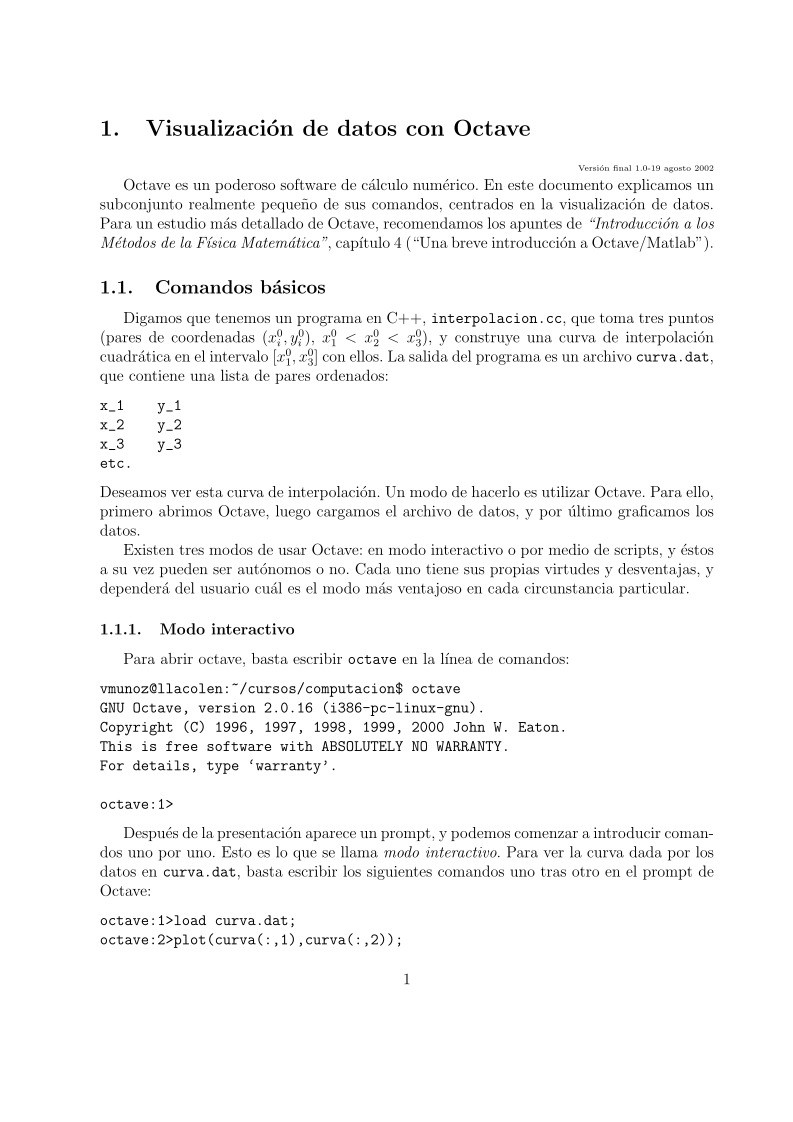

Comentarios de: Visualización de datos con Octave (0)
No hay comentarios